You are using an out of date browser. It may not display this or other websites correctly.
You should upgrade or use an alternative browser.
You should upgrade or use an alternative browser.
Addon Chat by Siropu - Hệ thống chat bởi Siropu
7,089 32 7
Bác nào giúp em được không, chứ em mò mẫm mãi vẫn không làm nó hiện lên đượcChat by Siropu - Hệ thống chat bởi Siropu 1.25.0.RC4
Tính năng Admin
All Pages Mode nó sẽ hiển thị một bar ở dưới cùng của cửa sổ với các tin nhắn được gửi qua và số lượng các chatter. Khi bạn nhấn chuột vào bar, trò chuyện được hiển thị và bạn có thể trò chuyện từ bất kỳ trang nào bất cứ lúc nào. Bằng cách này bạn không cần phải ở lại trên trang cụ thể để trò chuyện.
- Kích hoạt Chat
- Kích hoạt Chat Room
- Kích hoạt Chat Page
- Hiển thị Room trong navigation
- Chế độ hiển thị (All Pages, Forums List Above, Forums List Below, Sidebar Below Visitor Panel, Sidebar Bottom, Chat Page Only, Embed)
- Cho phép thay đổi room trong chế độ embed
- Kích hoạt danh sách người chat
- Kích hoạt danh sách top chatters với giới hạn tùy chỉnh
- Ẩn người dùng sau x phút không hoạt động
- Kích hoạt cảnh báo tag
- Liên kết gắn tag người dùng đến profile của họ
- Kích hoạt avatar trong danh sách người dùng
- Kích hoạt avatars trong danh sách tin nhắn
- Kích hoạt màu sắc tin nhắn
- Kích hoạt bảng chọn màu sắc
- Chọn nếu người dùng bị cấm có thể xem cuộc trò chuyện
- Thiết lập tin nhắn hiển thị tối đa
- Thiết lập smilies tối đá sử dụng trong tin nhắn
- Xóa tin nhắn cũ hơn x ngày
- Xóa room không hoạt động trong x ngày
- Kích hoạt lệnh /whisper
- Kích hoạt lệnh /quit
- Kích hoạt lệnh /kick
- Hiển thị người dùng các lệnh của chat bot
- Chọn nút editor được hiển thị (bold, italic, underline, strike-through, link, image, media, quote, spoiler, code, smilies)
- Không cho phép BBCode nhất định
- Vô hiệu hóa tất cả BBCode
- Thiết lập mặc định cài đặt người dùng
- Hiển thị thông báo
- Làm mới kiểm soát rate (4 states)
- Kích hoạt Chat Page Sidebar
- Hiển thị widget top chatters trên chat page sidebar
- Notices (Bạn có thể sử dụng nhiều trong rotation)
- Ads (Bạn có thể sử dụng nhiều trong rotation) / Hỗ trợ cho Ads Manager là có sẵn.
Embed Mode cho phép bạn nhúng trò chuyện với bất cứ phòng nào bất cứ nơi nào bạn muốn trong template sử dụng một template callback với XF's Template Modifications System.
Ngoài ra còn có một chế độ gọi là Full Page Mode cho phép bạn nhúng trò chuyện bằng iframe. Để sử dụng nó, bạn chỉ cần thêm /fullpage vào cuối URL trang chat.
Rooms (User Group Based Permissions)
Lệnh /whisper (Permission based)
- Tùy chọn Admin để kích hoạt/vô hiệu hóa tính năng room.
- Người dùng có thể Thêm/Chỉnh sửa/Xóa Rooms từ bên trong trò chuyện nếu họ có permission.
- Admin có thể tạo room với user group based permissions.
- Người dùng có thể đặt mật khẩu bảo vệ các room của họ nếu họ có permission.
- Người dùng có thể bỏ qua mật khẩu nếu họ có permission.
- Bạn có thể xem những ai sẽ trò chuyện trong room.
- Bằng cách sử dụng /room và sau khi gõ bạn có thể tìm kiếm room.
Cho phép bạn gửi tin nhắn cho các chatter và phần tốt nhất là nó hỗ trợ nhiều người cùng một lúc.
/whisper [User 1, User 2] tin nhắn của bạn
Bạn có thể viết này bằng tay hoặc bạn có thể nhấp vào liên kết "Whisper" mới trong trình đơn hành động người dùng. Nếu bạn nhấp vào nhiều người dùng hành động "Whisper" , họ sẽ được thêm vào nhóm.
Khi tin nhắn hiện lên, bạn có thể xem những người khác nhận được tin nhắn và nếu bạn click vào văn bản "Whisper", bạn có thể gửi một tin nhắn mới vào cùng một nhóm, mà không cần phải bấm lại vào liên kết "Whisper" của họ.
Lệnh /whisper có thể được chuyển trên mọi nơi tắt/mở từ tùy chọn quản trị và cũng có cho phép nhóm người dùng.
Lệnh /me (User Group Based Permissions)
Lệnh /quit (User Group Based Permissions)
- Kích hoạt/Vô hiệu hóa lệnh /me.
- Thiết lập nếu lệnh được hiển thị bởi chat bot.
Lệnh sẽ hiển thị một tin nhắn tới tất cả người dùng: Username has left the chat.
- Kích hoạt/Vô hiệu hóa lệnh /quit.
- Thiết lập nếu lệnh được hiển thị bởi chat bot.
Nếu bạn viết một cái gì đó sau lệnh, tin nhắn đó sẽ được bao gồm trong thông báo: Username has left the chat (Tin nhắn của bạn).
Lệnh /prune (User Group Based Permissions)
Lệnh /status (User Group Based Permissions)
- Sẽ xóa tất cả tin thắn trong room hiện thời.
- Bằng cách thêm ALL sau lệnh, nó sẽ xóa tất cả các tin nhắn trong tất cả các phòng.
- Bằng cách thêm username của người dùng sau lệnh, nó sẽ xóa tất cả tin nhắn của người dùng đó ra khỏi phòng.
Cho phép bạn thiết lập một trạng thái sẽ được hiển thị dưới tên người dùng của bạn trong danh sách chatters. Tình trạng này cũng có thể được thiết lập từ các tùy chọn người dùng.
Lệnh /mute (User Group Based Permissions)
Cho phép bạn tắt tiếng người dùng từ các room cho x giờ (quy định trong tùy chọn admin). Dùng tắt tiếng thì người dung sẽ không biết rằng các tin nhắn được đăng sẽ không được lưu lại và chỉ hiển thị cho người dùng đó.
Lệnh /kick (User Group Based Permissions)
Cho phép bạn kick người dùng từ các room cho x giờ (quy định trong tùy chọn admin).
Lệnh /clear
Sẽ dọn dẹp tất cả các tin nhắn trong cửa sổ chat (không xóa chúng).
Lệnh /rules
Sẽ hiển thị một overlay với nguyên tắc mà bạn đã thiết lập.
Lệnh /rooms
Sẽ hiển thị các room có sẵn.
Lệnh /help
Sẽ hiển thị một overlay với thông tin về các lệnh chat.
Lệnh /user
Bằng cách gõ /user tiếp theo là một username, sẽ chỉ hiển thị các tin nhắn liên quan đến người dùng đó.
Lệnh /giphy
Sẽ đăng một hình ảnh GIF ngẫu nhiên sử dụng dịch vụ Giphy. Nếu một từ khóa được quy định, GIF sẽ được ngẫu nhiên dựa trên từ khóa đó.
Bot Responses
Cho phép bạn thiết lập các từ khóa có thể kích hoạt tin nhắn tự động gửi bởi chat bot.
Bot Messages
Cho phép bạn tự động gửi tin nhắn cùng một thời gian dự kiến.
Desktop Notifications
Cho phép bạn hiển thị thông báo trên màn khi có tin nhắn mới và cửa sổ chat là không tập trung. Bạn có thể đặt các loại tin nhắn được hiển thị (bình thường, thì thầm, tag, bot). Người dùng có tùy chọn để vô hiệu hóa điều này từ cài đặt của họ.
Default Joined Rooms
Tính năng này sẽ thiết lập các room mặc định cho người dùng trò chuyện mới. Các room có thể được lựa chọn từ các tùy chọn trò chuyện admin và nó chỉ hoạt động với các room mà không yêu cầu mật khẩu. Đối với các room được phép dựa trên các điều khoản sẽ được xem xét trước khi gia nhập.
Keep Session Alive
Nếu được kích hoạt, các cuộc trò chuyện đang hoạt động sẽ được cập nhật mỗi 5 phút để giữ cho chúng tồn tại.
Set last active tab default
Nếu được kích hoạt, room kích hoạt cuối cùng tab trong các cuộc trò chuyện sẽ được thiết lập như mặc định trên tải trang tiếp theo.
Top Chatters
Thông báo hiển thị (Bởi Chat Bot)
- Kích hoạt/Vô hiệu hóa danh sách top chatter list với giới hạn.
- Admin có thể thiết lập lại danh sách top chatters bất cứ lúc nào.
Hiển thị Forum Threads & Posts mới
- Người dùng đã bị banned
- Người dùng đã được unbanned
- Người dùng đã tham gia room
- Người dùng đã rời room
- Người dùng đã đăng ký
Các tin nhắn sẽ được đăng bởi Chat Bot và bạn có thể đặt tên cho nó.
- Chọn để hiển thị các chủ đề mới
- Chọn để hiển thị các bài viết chủ đề mới
- Chọn để hiển thị trích dẫn nội dung bài viết (với chiều dài kiểm soát)
- Chọn để hiển thị bài viết từ diễn đàn được lựa chọn
Hiển thị hành động kiểm duyệt ban
Nếu được kích hoạt, hành động kiểm duyệt ban/unban sẽ được hiển thị trong các cuộc trò chuyện bằng chat bot.
Style Properties
Cho phép bạn thay đổi style gần như mọi yếu tố của cuộc trò chuyện.
Bạn cũng có thể thay đổi các biểu tượng hình ảnh và thiết lập avatar bot.
Hỗ trợ Font Awesome
Cho phép bạn sử dụng biểu tượng Font Awesome thay vì biểu tượng hình ảnh. Bạn có thể chọn biểu tượng của riêng bạn và bạn thậm chí có thể bao gồm Font Awesome nếu bạn không cài đặt.
Permissions
Tính năng người dùng
- View chat
- Use chat
- View archive
- Search archive
- Edit own messages
- Edit messages by anyone
- Delete own messages
- Delete messages by anyone
- Delete all messages
- Ban users from chat
- View banned users
- Join rooms
- Join multiple rooms
- Add rooms
- Password protect rooms
- Bypass Password
- Delete any room
- Edit any room
- Use /me command
- Use /whisper command
- Use /quit command
- Use /kick command
- Allow room authors to use /kick command
- Choose display mode
- Use color
- Manage reports
- Report messages
- View whispers (Optional for Admins/Moderators)
- Read whispers (Optional for Admins/Moderators)
- Edit notices
- View Ads
Tính năng Moderator (dựa trên Permissions)
- Kích hoạt/Vô hiệu hóa âm thanh
- Cửa sổ Chat tối đa
- Inverse Direction
- Thiết lập vị trí editor chat (top hoặc bottom) - Yêu cầu làm mới trang.
- Ẩn/Hiện tin nhắn bot
- Ẩn/Hiện danh sách chatters
- Ẩn tin nhắn từ người dùng bỏ qua
- Ẩn desktop notifications
- Kích hoạt/Vô hiệu hóa Chat (Không áp dụng cho Chat Page Mode)
- Chọn chế độ hiển thị
- Thiết lập màu sắc tin nhắn sử dụng color picker
- User Tagging (Khi bạn gửi với @Username, người dùng sẽ thấy thông báo đó nhấn mạnh và nếu tùy chọn cảnh báo gắn tag được kích hoạt, người dùng cũng sẽ nhận được một thông báo cảnh báo)
- Xem Archive (dựa trên Permissions)
- Xem Top Chatters
- Xem người dùng bị cấm (dựa trên Permissions)
- Chỉnh sửa/Xóa tin nhắn sở hữu (dựa trên Permissions)
- Xóa tất cả tin nhắn (Từ một số room hoặc từ tất cả các room)
- Đăng xuất chat
Tính năng lưu trữ (dựa trên Permissions)
- Cấm người dùng tạo các room nhất định hoặc của toàn bộ trò chuyện trong nhiều giờ, ngày, tuần, tháng, năm hoặc vĩnh viễn.
- Kick người dùng
- Tắt tiếng người dùng
- Chỉnh sửa/Xóa bất kỳ tin nhắn
Các nút editor làm việc như XenForo, có nghĩa rằng nếu bạn nhấp vào liên kết, hình ảnh, media, bạn sẽ có được một popup để chèn dữ liệu.
- Tìm kiếm theo room hoặc trong tất cả các room
- Tìm kiếm bởi từ khóa
- Tìm kiếm bởi username (Bạn có thể tìm kiếm theo nhiều người dùng)
- Tìm kiếm bởi ngày (bắt đầu/kết thúc)
Âm thanh cảnh báo Chat
Có 5 âm thanh cảnh báo khác nhau cho các tin nhắn: normal, whisper, bot, tag và error.
Tải lên hình ảnh
Tải lên hình ảnh trò chuyện trực tiếp. Tải lên tập tin đính kèm không liên kết với bất kỳ bài viết. Hình ảnh tải lên có thể được đăng trong bất kỳ room bất cứ lúc nào bạn muốn bằng cách chọn chúng từ danh sách hình ảnh hiển thị khi nhấp vào nút bbcode "Image".
Quy tắc Chat
Cho phép bạn thiết lập các quy tắc trò chuyện. Nếu quy định này được thiết lập, một liên kết sẽ xuất hiện trên thanh tiêu đề trò chuyện và khi nhấn vào, các quy tắc sẽ bật lên trong overlay.
Hành động chỉnh sửa, xóa và prune sẽ được phản ánh tất cả các chatters trên làm mới trò chuyện mà không cần phải tải lại trang.
View attachment 17042 View attachment 17043 View attachment 17044 View attachment 17045 View attachment 17046 View attachment 17047 View attachment 17048 View attachment 17049 View attachment 17050 View attachment 17051Chúc các bạn thành công.
Nguồn: Online
Mặc định nó sẽ hiện dưới footer (tất nhiên là đã phân quyền), kg để ý sẽ kg thấy. Bạn vào options của Chat, phần Display mode; chọn Above forum lít nó sẽ hiện lên trên.Bác nào giúp em được không, chứ em mò mẫm mãi vẫn không làm nó hiện lên được
Vào: .../forum/admin.php?phrases/search@THB làm sao để việt hóa được cái này ạ em cảm ơn em có nhăn tin qua airhost anh kỹ thuật bảo qua đây đặt câu hỏi rất mong được sự giup đỡ của anh và các bạn
Rồi tìm kiếm và thay thế.
Em fix được rồi ạ. Thanks bác nhiềuMặc định nó sẽ hiện dưới footer (tất nhiên là đã phân quyền), kg để ý sẽ kg thấy. Bạn vào options của Chat, phần Display mode; chọn Above forum lít nó sẽ hiện lên trên.
hatga0vp
 Private
Private
Bác ơi sao em tải Siropu Xenforo 2 về rồi up lên host mà khi giải nén file không thì không thấy file giải nén nào hếtVào: .../forum/admin.php?phrases/search
Rồi tìm kiếm và thay thế.
Cái này hỏi nhà host đi.Bác ơi sao em tải Siropu Xenforo 2 về rồi up lên host mà khi giải nén file không thì không thấy file giải nén nào hết
![[VNXF] Theme Digital – Sự lựa chọn hoàn hảo cho diễn đàn công nghệ hiện đại](https://cdn.vnxf.vn/data/assets/logo_default/theme-digital.png)
![[VNXF 2x] Best Statistics Pro – Thống kê nâng cao, tối ưu hiệu năng cho XenForo 1.1](https://cdn.vnxf.vn/data/assets/logo_default/beststatpro2x.png)


Hướng dẫn sử dụng
| XenForo 1 | XenForo 2 |
| Translate by PVS | |
| Xenforo là gì? | |
| Xây dựng MXH bằng Xenforo | |


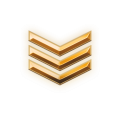

 Silzedt
Silzedt

